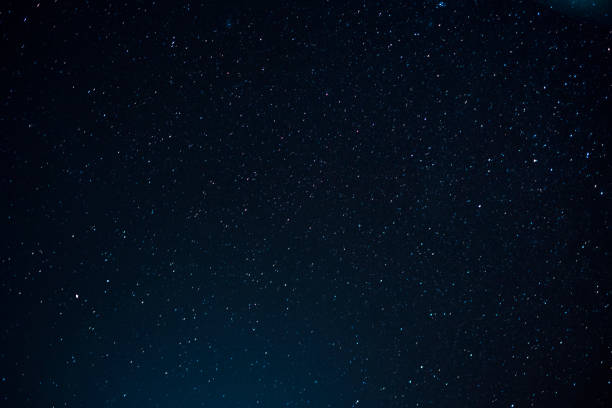| 일 | 월 | 화 | 수 | 목 | 금 | 토 |
|---|---|---|---|---|---|---|
| 1 | 2 | 3 | 4 | 5 | ||
| 6 | 7 | 8 | 9 | 10 | 11 | 12 |
| 13 | 14 | 15 | 16 | 17 | 18 | 19 |
| 20 | 21 | 22 | 23 | 24 | 25 | 26 |
| 27 | 28 | 29 | 30 |
Tags
- java crawler
- Elastic
- API
- KNN
- redis
- aqqle
- mysql
- request cache
- Docker
- TSLA
- dbeaver
- file download
- Query
- ann
- Analyzer
- java
- Selenium
- Aggregation
- Elasticsearch
- aggs
- IONQ
- vavr
- 테슬라
- 아이온큐
- NORI
- elasticsearch cache
- Cache
- 양자컴퓨터
- api cache
- JPA
Archives
- Today
- Total
아빠는 개발자
[unity] dragon (player) 본문
728x90
반응형
player 로 사용할 용을 만들어보자!
우선 프로젝트 Sprite 디렉토리에 다운받은 용 이미지를 넣어보자

용 이미지를 선택하면 Inspector 영역에 Sprite Mode 를 Multiple 로 선택한다.

Sprite Editor 버튼이 있는데 어떻게 자를지를 여기서 정한다. 일단 클릭

가장편한게 Grid By Cell Count 라서 선택
가로 세로 몇개로 정할지만 정해주면 알아서 잘라짐..

잘라진후 이미지 옆에 화살표를 누르면 잘라진 이미지가 펼쳐 지는데
이동하는 순서에 맞게 컨트롤 + 클릭해서 선택후에 화면으로 끌어다 놓느다.

Inspector 에 player (용) 에 태그를 Player 로 붙여주고


Rigidbody 2D 와 Circle Collider 2D component 를 넣어준다.

window > Animation > Animation 하면 초당 프레임을 수정할 수 있다.
using System;
using System.Collections;
using System.Collections.Generic;
using Unity.Mathematics;
using UnityEngine;
public class Player : MonoBehaviour
{
// Update is called once per frame
[SerializeField]
private float moveSpeed;
void Update()
{
// float horizontalInput = Input.GetAxisRaw("Horizontal");
// float verticalInput = Input.GetAxisRaw("Vertical");
// Vector3 moveTo = new Vector3(horizontalInput,verticalInput,0f);
// transform.position += moveTo * moveSpeed* Time.deltaTime;
// Vector3 moveTo = new Vector3(moveSpeed * Time.deltaTime, 0, 0);
// if(Input.GetKey(KeyCode.LeftArrow)) {
// transform.position -= moveTo;
// } else if(Input.GetKey(KeyCode.RightArrow)) {
// transform.position += moveTo;
// }
// Debug.Log(Input.mousePosition);
Vector3 mousePos = Camera.main.ScreenToWorldPoint(Input.mousePosition);
float toX = Mathf.Clamp(mousePos.x, -2.35f, 2.35f);
transform.position = new Vector3( toX, transform.position.y, transform.position.z);
}
}

728x90
반응형
'GAME' 카테고리의 다른 글
| [unity] Enemy 만들기 (0) | 2024.02.25 |
|---|---|
| [unity] 공격무기 (weapon) 만들기 (1) | 2024.02.25 |
| [unity] background (0) | 2024.02.18 |